|
ą¤ąŠčüč鹊čÅąĮąĮąŠ ą┐ąŠčÅą▓ą╗čÅčÄčēą░čÅčüčÅ ą┐čĆą░ą▓ą░čÅ ą┐ą░ąĮąĄą╗čī ąĖąĮčüčéčĆčāą╝ąĄąĮč鹊ą▓ Adobe Acrobat Reader ą╝ąĄčłą░ąĄčé ą┐čĆąŠčüą╝ąŠčéčĆčā ą┤ąŠą║čāą╝ąĄąĮč鹊ą▓ PDF. ą¤čĆąĖčģąŠą┤ąĖčéčüčÅ ąĄčæ ą▓čüąĄ ą▓čĆąĄą╝čÅ čüą▓ąŠčĆą░čćąĖą▓ą░čéčī, ą░ čŹč鹊 ąĮąĄčāą┤ąŠą▒ąĮąŠ. ąŚą┤ąĄčüčī ą┐ąŠą║ą░ąĘą░ąĮ čüą┐ąŠčüąŠą▒ čāčüčéčĆą░ąĮąĄąĮąĖčÅ čŹč鹊ą│ąŠ ąĮąĄą┤ąŠčüčéą░čéą║ą░ ąĮą░ ą┐čĆąĖą╝ąĄčĆąĄ ą▓ąĄčĆčüąĖąĖ Adobe Acrobat Reader ą▓ąĄčĆčüąĖąĖ 2021.005.20048.
1. ą×čéą║čĆąŠą╣č鹥 ąĮą░čüčéčĆąŠą╣ą║ąĖ č湥čĆąĄąĘ ą╝ąĄąĮčÄ ąĀąĄą┤ą░ą║čéąĖčĆąŠą▓ą░ąĮąĖąĄ -> ąŻčüčéą░ąĮąŠą▓ą║ąĖ... (Ctrl+K).
2. ąÆ čĆą░ąĘą┤ąĄą╗ąĄ "ąöąŠą║čāą╝ąĄąĮčéčŗ" ą┐ąŠčüčéą░ą▓čīč鹥 ą│ą░ą╗ąŠčćą║čā "ąŚą░ą┐ąŠą╝ąĮąĖčéčī č鹥ą║čāčēąĄąĄ čüąŠčüč鹊čÅąĮąĖąĄ ą┐ą░ąĮąĄą╗ąĖ ąĖąĮčüčéčĆčāą╝ąĄąĮč鹊ą▓".
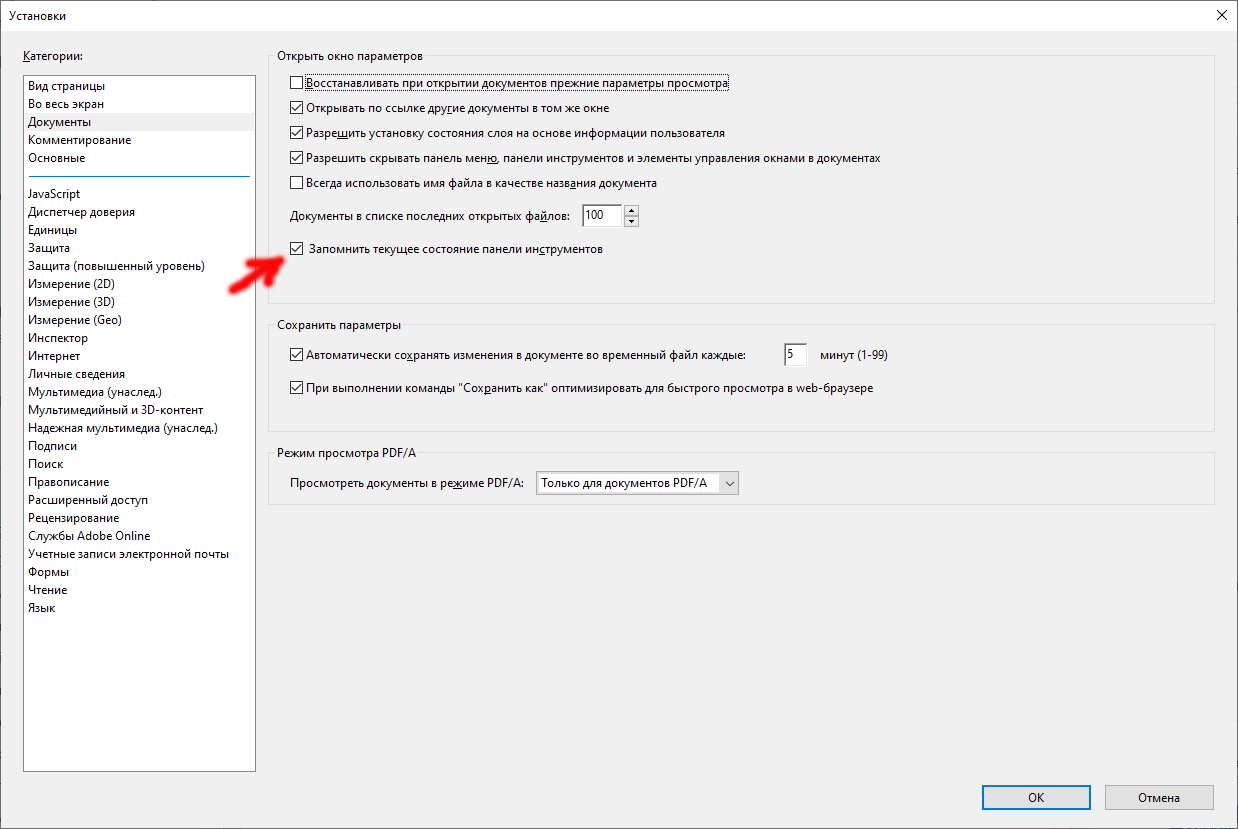
ąÜą╗ąĖą║ąŠą╝ ąĮą░ ą║ąĮąŠą┐ą║ąĄ OK ąĘą░ą║čĆąŠą╣č鹥 ąĮą░čüčéčĆąŠą╣ą║ąĖ.
3. ąØą░ąČą╝ąĖč鹥 ąĮą░ čéčĆąĄčāą│ąŠą╗čīąĮąĖč湥ą║ čā ą╗ąĄą▓ąŠą│ąŠ ą║čĆą░čÅ ą┐ą░ąĮąĄą╗ąĖ:
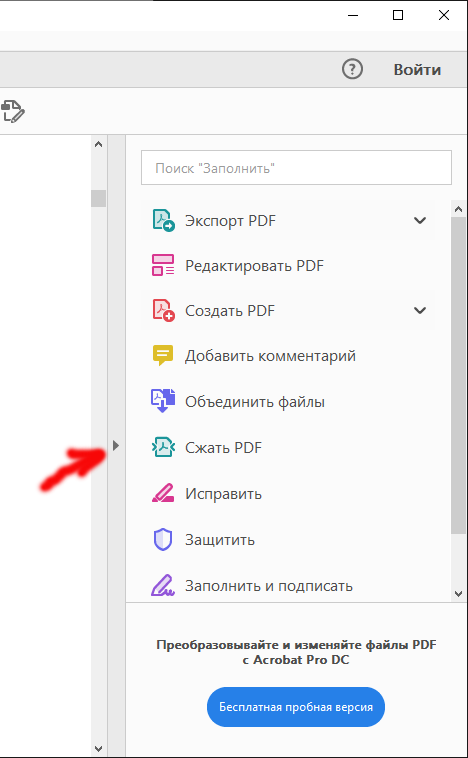
ą¤ą░ąĮąĄą╗čī čüą▓ąĄčĆąĮąĄčéčüčÅ, ąĮąŠ ąŠčüčéą░ąĮąĄčéčüčÅ ą▓ ą▓ąĖą┤ąĄ ąĖą║ąŠąĮąŠą║:
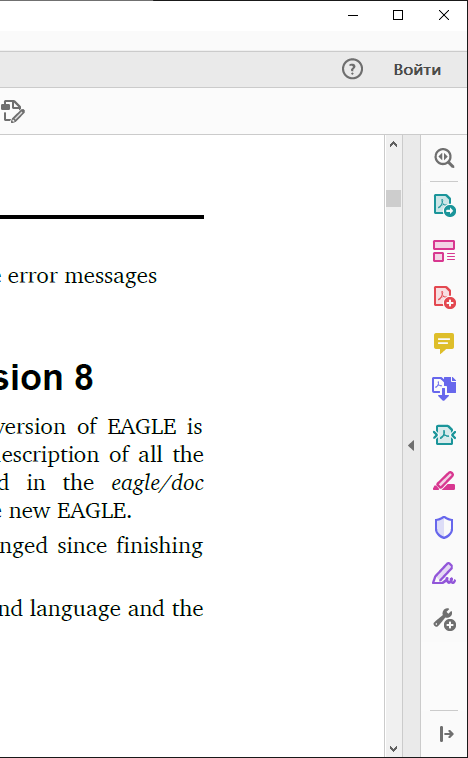
4. ąĪą┐čĆą░ą▓ą░ ą▓ąĮąĖąĘčā ą║ą╗ąĖą║ąĮąĖč鹥 ąĮą░ ąĖą║ąŠąĮą║čā, ą║ąŠč鹊čĆą░čÅ čāą▒ąĖčĆą░ąĄčé ą┐ą░ąĮąĄą╗čī:
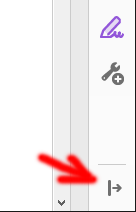
ą¤ąŠčüą╗ąĄ čŹč鹊ą│ąŠ ą┐ą░ąĮąĄą╗čī čüą▓ąĄčĆąĮąĄčéčüčÅ.
ąŚą░ą║čĆąŠą╣č鹥 ą┤ąŠą║čāą╝ąĄąĮčé ąĖ čüąĮąŠą▓ą░ ąŠčéą║čĆąŠą╣č鹥. ą¤čĆą░ą▓ą░čÅ ą┐ą░ąĮąĄą╗čī ąŠčüčéą░ąĮąĄčéčüčÅ ąĘą░ą║čĆčŗč鹊ą╣. |

ąÜąŠą╝ą╝ąĄąĮčéą░čĆąĖąĖ
ą░ ą╝ąŠąČąĄč鹥 ąĄčēąĄ ą┐ąŠą┤čüą║ą░ąĘą░čéčī ą║ą░ą║ ąĮą░čüčéčĆąŠąĖčéčī čéą░ą║, čćč鹊ą▒čŗ ą┐čĆąĖ ąŠčéą║čĆčŗčéąĖąĖ ą┤ąŠą║čāą╝ąĄąĮčéą░ ą┐ąŠ čāą╝ąŠą╗čćą░ąĮąĖčÄ ą▒čŗą╗ čüčĆą░ąĘčā ą▓čŗą▒čĆą░ąĮ ąĖąĮčüčéčĆčāą╝ąĄąĮčé "čĆčāą║ą░", ą░ ąĮąĄ "ą▓čŗą┤ąĄą╗ąĄąĮąĖąĄ"?
microsin: Edit -> Preferences -> Acessibility, čüąĮąĖą╝ąĖč鹥 ą│ą░ą╗ąŠčćą║čā "Always display the keyboard selection cursor". ąŚą░ą║ąŠą╣č鹥 Preferences, ąŠčéą║čĆąŠą╣č鹥 ą╗čÄą▒ąŠą╣ PDF, ą▓čŗą▒ąĄčĆąĖč鹥 ąĖąĮčüčéčĆčāą╝ąĄąĮčé "Hand Tool", ąĘą░ą║čĆąŠą╣č鹥 ą┐čĆąŠą│čĆą░ą╝ą╝čā. ą¤ąŠčüą╗ąĄ čŹč鹊ą│ąŠ ą┐ąŠ čāą╝ąŠą╗čćą░ąĮąĖčÄ ą▒čāą┤ąĄčé ą▓čŗą▒čĆą░ąĮ ąĖąĮčüčéčĆčāą╝ąĄąĮčé "ąĀčāą║ą░".
RSS ą╗ąĄąĮčéą░ ą║ąŠą╝ą╝ąĄąĮčéą░čĆąĖąĄą▓ čŹč鹊ą╣ ąĘą░ą┐ąĖčüąĖ